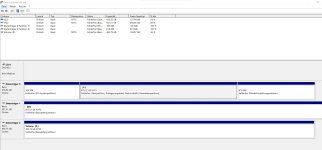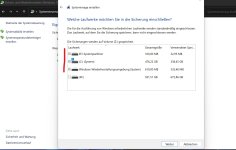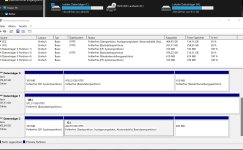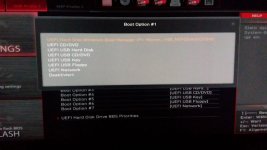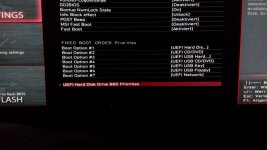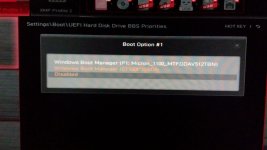skorpion1800
Lt. Junior Grade
- Registriert
- Feb. 2013
- Beiträge
- 258
Hallo liebe Forengemeinde,
ich habe mir eine 2. SSD bzw. M.2 verbaut.
die alte hat "nur" Sata6 Übertragung und laut CrystalDiskInfo "nur" noch 90% im Gesamtzustand.
auf der neuen hat man nun den PCI-E 3.0x4 Standard und da wurde ein Systemabbild erschaffen.
Soweit so gut.
Jetzt wollte ich von dieser einfach Booten -> F11 beim hochfahren... ging nicht..
Dann im UEFI... ( siehe Screenshot ( geht auch nicht so richtig... ))
Dann habe ich hier in diesem Video entdeckt:

das man beim Neustart die SHIFT Taste mit drücken soll, damit Windows das mit Wiederherstellung vom alten System macht, da man dazu ja einen "Systemwiederherstellungsdatenträger" benötige...
Wenn man jetzt dann nach dem Neustart Systemwiederherstellung-Image die neue M.2 bzw. das neue Laufwerk auswählt,
soll es ja NICHT möglich sein, einzelne Elemente zur Wiederherstellung auszuwählen -> Jetzt wollte ich mal wissen, wie das Systemabbild von der neuen M.2 so aussieht, und ob man dann auch so wieder auf die "alte" m.2 wieder wechseln kann?
Geht nur um Backup, Systemwiederherstellung, Speicherträgeraustausch usw..
Grüße
und besten Dank!
ich habe mir eine 2. SSD bzw. M.2 verbaut.
die alte hat "nur" Sata6 Übertragung und laut CrystalDiskInfo "nur" noch 90% im Gesamtzustand.
auf der neuen hat man nun den PCI-E 3.0x4 Standard und da wurde ein Systemabbild erschaffen.
Soweit so gut.
Jetzt wollte ich von dieser einfach Booten -> F11 beim hochfahren... ging nicht..
Dann im UEFI... ( siehe Screenshot ( geht auch nicht so richtig... ))
Dann habe ich hier in diesem Video entdeckt:
YouTube
An dieser Stelle steht ein externer Inhalt von YouTube, der den Forumbeitrag ergänzt. Er kann mit einem Klick geladen und auch wieder ausgeblendet werden.
Ich bin damit einverstanden, dass YouTube-Embeds geladen werden. Dabei können personenbezogene Daten an YouTube übermittelt werden. Mehr dazu in der Datenschutzerklärung.
das man beim Neustart die SHIFT Taste mit drücken soll, damit Windows das mit Wiederherstellung vom alten System macht, da man dazu ja einen "Systemwiederherstellungsdatenträger" benötige...
Wenn man jetzt dann nach dem Neustart Systemwiederherstellung-Image die neue M.2 bzw. das neue Laufwerk auswählt,
soll es ja NICHT möglich sein, einzelne Elemente zur Wiederherstellung auszuwählen -> Jetzt wollte ich mal wissen, wie das Systemabbild von der neuen M.2 so aussieht, und ob man dann auch so wieder auf die "alte" m.2 wieder wechseln kann?
Geht nur um Backup, Systemwiederherstellung, Speicherträgeraustausch usw..
Grüße
und besten Dank!